制作万能xp系统镜像的方法
制作万能xp系统镜像的方法分享给大家,重装系统是很多人经常做的事情,对于大家来说并不是什么难事,但是安装系统过程中会出现安装软件、安装驱动等操作,就显得比较耗时又麻烦,这个时候如果有个万能的xp镜像文件,那重做系统就会变得更加简单,那么小编这里就教教大家如何自己亲自动手来制作一个万能的xp镜像吧。
一、准备工作
1、安装好WindowsXP并且利用WindowsUpdate升级最新的系统补丁;
2、安装好所需的应用程序,不过不要贪多,会造成Ghost映像文件的容量过大。
二、为XP减肥
1.在命令提示符窗口中运行“sfe.exe/purgecache”,即将系统文件保护缓存删除,腾出更大空间;
2.右击“我的电脑”→“属性”→“高级”→“性能”→“设置”→“高级”→“更改”→“虚拟内存”→“无分页文件”→“设置”按钮即可;
3.通过在打开的“系统属性”对话框中选择“系统还原”选项卡,选中“在所有驱动器上关闭系统还原”前的复选框来关闭系统还原功能;
4.采用其他的如删除帮助文档、删除不需要的输人法、字体文件等常规“减肥”方法来进一步减小WindowsXP所在分区的大小。
三、删除设备驱动程序
1.删除普通驱动程序
①在“运行”对话框里输人“devmgrnt.rnsc”并回车,打开“设备管理器”控制台窗口。
②找到网络适配器,鼠标右键单击其下的网卡设备名称,在弹出菜单上单击“卸载”菜单项。
③再用类似的方法卸载通用串行总线控制器、视频游戏控制器、显卡、声卡等设备驱动程序。这里要注意的是,如果系统提示需要重新启动,一定不要重启机器!
2.更新ACPI属性
①在设备管理器控制台窗口用鼠标右键单击“计算机”→“ACPIUniprocessorPC”→“更新驱动程序”菜单项;
②在打开的对话框里选中“从列表或指定位置安装(高级)”选项,并单击“下一步”;
③选择“不要搜索,我要自己选择要安装的驱动程序”并单击“下一步”;
④然后选择“StandsrdPC”选项,并根据屏幕提示一路Next,只是最后提示是否重新启动时,一定不要重启!
3.更新IDE控制器属性
①在设备管理器控制台窗口右击IDEATA/ATAPI控制器、Intel(r)82371AB/EBBusMasterIDEController,单击“更新驱动程序”;
②在打开的对话框里选中“从列表或指定位置安装(高级)”并单击“下一步”;
③选中“不要搜索,我自己选择要安装的驱动程序”并单击“下一步”;
④选择“标准的双通道PCIIDE控制器”并根据屏幕提示一路Next,只是最后提示是否重新启动时,一定不要重启!
四、准备主映像文件
1.自动应答文件
①把WindowsXP安装光盘插人光驱,将\SUPPORT\TOOLS\目录下的DEPLOY.CAB文件释放到C:\Sysprep目录;
②运行其中的setupmgr.exe文件,选择“Sysprep安装”选项;
③根据屏幕提示填入必要的信息,一直单击“Next”按钮,直至最后进人保存配置文件的对话框,确保最后的安装脚本路径是C:\Sysprep\sysprep.inf。
2.重新封装
利用Sysprep工具去除“母机”的SID,很简单:运行C:\Sysprep目录下的Sysprep.exe程序,然后在打开的窗口中单击“重新封装”按钮。接下来会提示下一次启动时将重新生成SID,单击“确定”按钮,稍等片刻,计算机将会自动关闭。
五、克隆主映像文件
计算机关闭之后,我们就可以用Ghost启动盘引导计算机,然后依次单击“Local→Partition→ToImage”命令,指定源分区为C盘,再设置Ghost映像文件的路径和文件名,开始备份。备份结束后,我们就拥有了一个万能的WindowsXP映像文件!

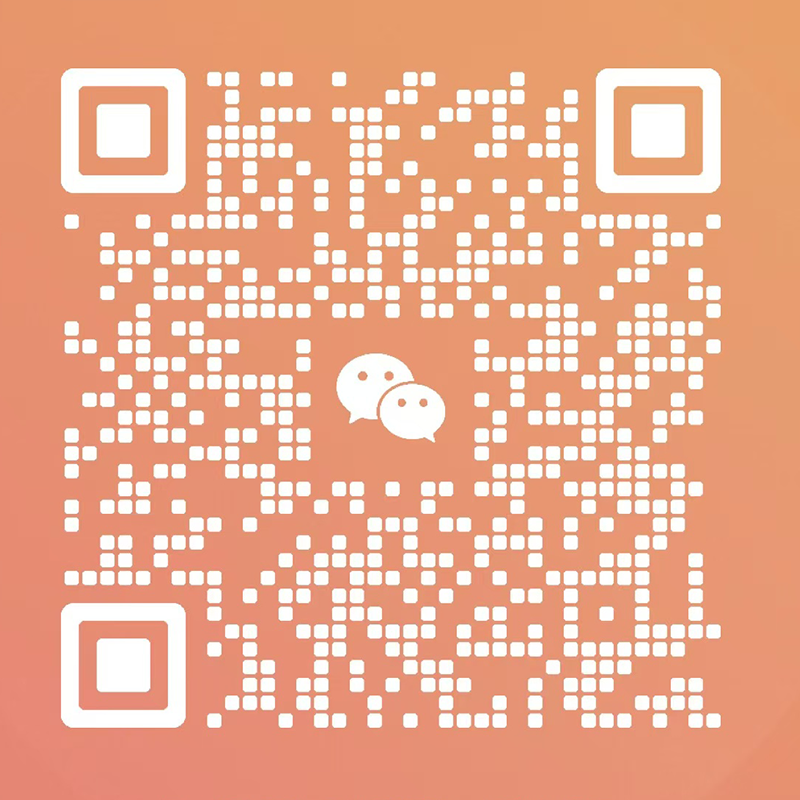





多重随机标签